 tutoriels informatiques
tutoriels informatiques connaissances en informatique
connaissances en informatique Comment configurer le disque USB pour démarrer le portable Apple ?
Comment configurer le disque USB pour démarrer le portable Apple ?Comment configurer le disque USB pour démarrer le portable Apple ?
L'éditeur php Apple vous apprend à configurer votre MacBook pour démarrer à partir d'une clé USB. La méthode est simple et facile. En quelques étapes simples, vous pouvez facilement résoudre le problème du non-démarrage et laisser votre MacBook démarrer en douceur. Suivez le didacticiel et vous pourrez bientôt utiliser une clé USB pour démarrer votre ordinateur portable en cas de besoin, sans avoir à vous en soucier.
Par rapport aux ordinateurs de bureau, les ordinateurs portables et les tablettes sont favorisés par de nombreuses personnes en raison de leur grande commodité.
C'est juste que les ordinateurs portables et les tablettes utilisant des systèmes Windows seront limités par le matériel, à moins que vous n'achetiez des produits très chers.

Cependant, ce problème n'est plus un souci pour l'éditeur.
Parce que j'ai récemment appris à installer le système Windows sur une clé USB, ce qui le rend encore plus portable.
L'outil qu'il vous faut utiliser est Windows to Go simple, pratique et gratuit !

Windows to Go, appelé WTG, est un outil officiel créé par Microsoft spécifiquement pour les utilisateurs de bureau mobile.
Sa fonction est très simple, c'est-à-dire installer le système Windows sur un support de stockage amovible, tel qu'une clé USB, une clé USB SSD ou un disque dur mobile, etc.

Après cela, vous pouvez créer un système Windows portable, configurer le démarrage, puis l'exécuter et l'utiliser directement sur d'autres appareils.
De plus, une chose est très importante, c'est que le système Windows portable n'aura aucun impact sur le système d'origine de l'appareil.

Comme ils partagent simplement un ensemble de matériel, vous n'avez pas à craindre que certaines de vos données importantes soient accidentellement divulguées.
Dès que vous éteignez votre téléphone, personne ne sait ce que vous avez fait.
Alors, tous les périphériques de stockage mobiles peuvent-ils être créés à l'aide de Windows to Go ?

La réponse est bien sûr : Non !
Après tout, vous devez comprendre qu'il s'agit d'installer un système Windows, il doit donc y avoir des exigences en termes de vitesse, de capacité, etc.

Disons-le ainsi, la fluidité de l'utilisation du système dépend directement de la vitesse de lecture et d'écriture du disque U ou du disque dur mobile que vous choisissez.
Donc, si possible, il est préférable de choisir un disque SSD mobile pour une vitesse de transfert plus rapide.
Sinon, une clé USB SSD est également un très bon choix, mais la capacité doit être d'au moins 64 Go.

L'image système Windows utilisée pour créer un disque USB SSD Windows est de préférence une image native pour garantir une bonne compatibilité.
Voyons maintenant comment le faire fonctionner.

1. Les préparatifs !
Outil Windows to Go, fichier image Windows 10, clé USB SSD (ou disque dur mobile/clé USB)
2.
Tout d'abord, connectez le disque U à semi-conducteurs à l'ordinateur, ouvrez Windows to Go, cliquez sur Parcourir et recherchez l'image Windows, sélectionnez le disque U à semi-conducteurs et cliquez sur Déployer.
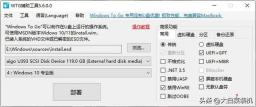
Ensuite, une fenêtre de confirmation apparaîtra. Veuillez noter que le processus de production nécessite un formatage. Si vous devez sauvegarder, sauvegardez à l'avance et cliquez sur Oui.

Enfin, attendez patiemment que Windows Go écrive l'image jusqu'à ce que l'invite « Écriture terminée » apparaisse, puis le système mobile Windows est terminé.

3. Étapes d'utilisation !
Connectez la clé USB SSD Windows à l'ordinateur et configurez l'ordinateur pour qu'il démarre à partir de la clé USB via le BIOS et d'autres touches de raccourci.
Pour cette partie de l'opération, veuillez vous référer aux étapes de configuration du disque de démarrage USB pour démarrer l'ordinateur. Différents ordinateurs utilisent des touches de raccourci différentes.

Il convient de noter que si vous exécutez un disque USB SSD Windows sur un ordinateur Apple, vous pouvez utiliser la touche Option pour le définir.
De plus, le système Windows étant situé dans un support de stockage tel qu'un disque USB SSD, il ne peut pas être retiré pendant l'utilisation.

Dans le même temps, il y a un autre point qui doit être noté, c'est-à-dire que afin d'éviter les différences de matériel et d'affecter les opérations réelles, comme les ordinateurs Apple, il est préférable d'installer le logiciel pilote approprié dans le solide Windows. -état du disque USB à l'avance.
D’accord, c’est tout pour l’article d’aujourd’hui, à la prochaine fois.
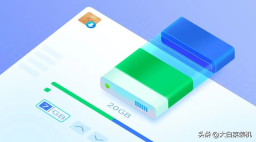
Ce qui précède est le contenu détaillé de. pour plus d'informations, suivez d'autres articles connexes sur le site Web de PHP en chinois!
 Quel est le meilleur VPN pour Chatgpt? - MinitoolApr 29, 2025 am 12:50 AM
Quel est le meilleur VPN pour Chatgpt? - MinitoolApr 29, 2025 am 12:50 AMSi vous souhaitez utiliser ChatGpt via VPN dans un pays, une région ou un territoire non pris en charge, savez-vous quel est le meilleur VPN pour Chatgpt? Dans cet article, le logiciel PHP.CN présentera de bons choix pour vous. Vous pouvez en sélectionner un selon vos besoins
 Xboxpcappft.exe Bad Image Erreur: voici comment le réparer!Apr 29, 2025 am 12:49 AM
Xboxpcappft.exe Bad Image Erreur: voici comment le réparer!Apr 29, 2025 am 12:49 AMComment réparer le problème «xboxpcappft.exe Bad Image» sur Windows 11/10? Ce message de Php.cn présente plusieurs méthodes pour résoudre le problème ennuyeux. Veuillez continuer votre lecture.
 Comment réparer les fichiers OneDrive ne peut pas être supprimé Windows 10/11 - MinitoolApr 29, 2025 am 12:48 AM
Comment réparer les fichiers OneDrive ne peut pas être supprimé Windows 10/11 - MinitoolApr 29, 2025 am 12:48 AMQue devrait faire lorsque vous souhaitez supprimer un fichier ou un dossier dans OneDrive, mais que vous constatez que les fichiers ou dossiers OneDrive ne peuvent pas être supprimés? Vous pouvez maintenant lire cet article de php.cn pour obtenir les meilleures solutions pour corriger les fichiers "OneDrive ne peuvent pas être supprimés dans Windows 1
 La connexion d'affichage peut être limitée: facteurs clés et solutionsApr 29, 2025 am 12:47 AM
La connexion d'affichage peut être limitée: facteurs clés et solutionsApr 29, 2025 am 12:47 AMLe message d'erreur «La connexion d'affichage peut être limitée» est un problème ennuyeux lorsque vous démarrez l'appareil. Dans cet article de PHP.CN, vous pouvez obtenir des informations détaillées sur ce qui cause ce problème et comment le résoudre rapidement.
 Windows 11 build 25115 est publié aux initiés dans la chaîne de développement - MinitoolApr 29, 2025 am 12:46 AM
Windows 11 build 25115 est publié aux initiés dans la chaîne de développement - MinitoolApr 29, 2025 am 12:46 AMMicrosoft libère une nouvelle version aux initiés dans le canal Dev et c'est Windows 11 Build 25115. Il s'agit d'une version plus élevée par rapport à la construction publiée sur le canal bêta. Vous pouvez suivre ce post php.cn pour apprendre des informations connexes à ce sujet.
 Comment nettoyer le lecteur C dans Windows 11/10 sans perdre des données - MinitoolApr 29, 2025 am 12:45 AM
Comment nettoyer le lecteur C dans Windows 11/10 sans perdre des données - MinitoolApr 29, 2025 am 12:45 AMComment libérer de l'espace sur mon lecteur C ou comment nettoyer les déchets sur mon lecteur C? C'est le sujet sur lequel Php.cn se concentre ici. Si votre lecteur C est plein d'applications anciennes et de programmes inutiles, vous pouvez choisir de le nettoyer. Commençons.
 Chatgpt 4 contre Chatgpt 3: La différence entre eux - MinitoolApr 29, 2025 am 12:44 AM
Chatgpt 4 contre Chatgpt 3: La différence entre eux - MinitoolApr 29, 2025 am 12:44 AMChatGPT a été mis à jour avec GPT-4. Pour vous aider à mieux comprendre cette mise à jour, nous présenterons les différences entre Chatgpt 4 et Chatgpt 3.
 Fonction médiatique Pack Windows 11 Télécharger et installer: Power TacticsApr 29, 2025 am 12:43 AM
Fonction médiatique Pack Windows 11 Télécharger et installer: Power TacticsApr 29, 2025 am 12:43 AMComment pouvez-vous télécharger et installer le pack de fonctionnalités multimédias si vous utilisez des éditions Windows 11 N ou KN? Dans cet article, PHP.CN propose un guide étape par étape sur l'obtention du pack de fonctionnalités Windows 11. Regardons quelques détails.


Outils d'IA chauds

Undresser.AI Undress
Application basée sur l'IA pour créer des photos de nu réalistes

AI Clothes Remover
Outil d'IA en ligne pour supprimer les vêtements des photos.

Undress AI Tool
Images de déshabillage gratuites

Clothoff.io
Dissolvant de vêtements AI

Video Face Swap
Échangez les visages dans n'importe quelle vidéo sans effort grâce à notre outil d'échange de visage AI entièrement gratuit !

Article chaud

Outils chauds

Version crackée d'EditPlus en chinois
Petite taille, coloration syntaxique, ne prend pas en charge la fonction d'invite de code

SublimeText3 version chinoise
Version chinoise, très simple à utiliser

Version Mac de WebStorm
Outils de développement JavaScript utiles

ZendStudio 13.5.1 Mac
Puissant environnement de développement intégré PHP

SublimeText3 version Mac
Logiciel d'édition de code au niveau de Dieu (SublimeText3)





